Vamos a explicarte cómo utilizar el traductor integrado en Telegram, otra de las funciones más recientes de la aplicación de mensajería. Con esta función, vas a poder traducir los mensajes que recibas en otro idioma, haciendo la conversación más fluida. Así, no vas a necesitar utilizar aplicaciones de terceros para estas traducciones
Pero lo que es interesante es que también podrás traducir el texto que estás escribiendo antes de enviarlo. De esta manera, si hablas con alguien en otro idioma, podrás hacer que tu mensaje en español se convierta al otro idioma, y luego ya enviarlo.
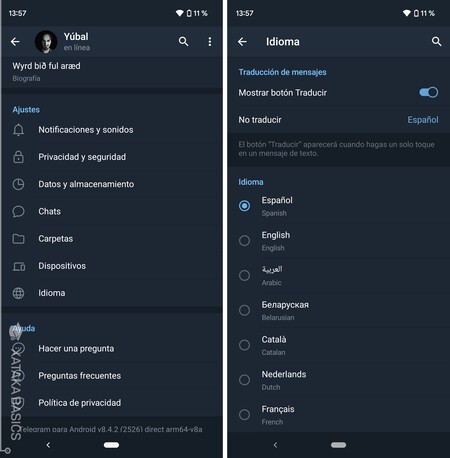
Antes de empezar, puedes comprobar si tienes el traductor activado. Para eso, entra en los ajustes de Telegram y mira dentro del apartado de Idioma. Aquí, debes tener activada la opción de Mostrar botón traducir, que es la función de traducción de esta aplicación.
Traduce lo que te escriben en Telegram
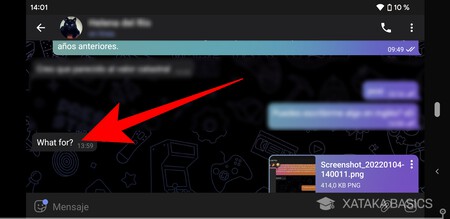
Traducir los mensajes que te mandan en otros idiomas es sencillo. Lo único que tienes que hacer es pulsar sobre el mensaje en otro idioma que quieras traducir para mostrar un pequeño menú de opciones.
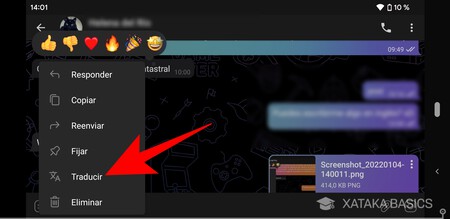
Se abrirá un menú emergente con varias opciones relacionadas con el mensaje, y también con reacciones. En este menú, tienes que pulsar en el botón de Traducir para que Telegram se ocupe de realizar la acción.
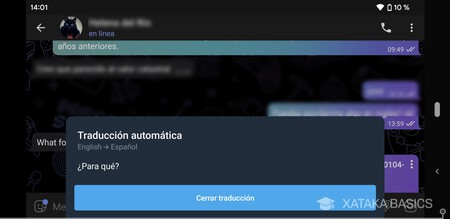
Cuando elijas la opción de Traducir, Telegram abrirá una ventana en la que vas a ver la traducción. En ella, se te dirá desde qué idioma se ha traducido y cuál es el significado de la frase en la que has realizado la acción.
Cómo traducir el mensaje que vas a enviar
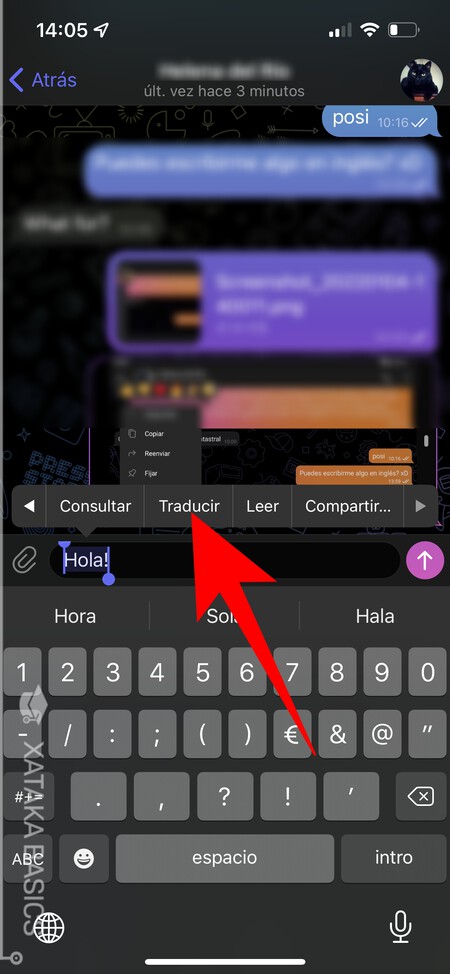
Para enviar un texto que esté traducido al idioma que quieras, primero tienes que escribirlo normal en el recuadro de escritura de tus mensajes. Pulsa sobre él antes de enviarlo para que se despliegue un menú de opciones, y en este menú pulsa en la opción de Traducir para proceder.
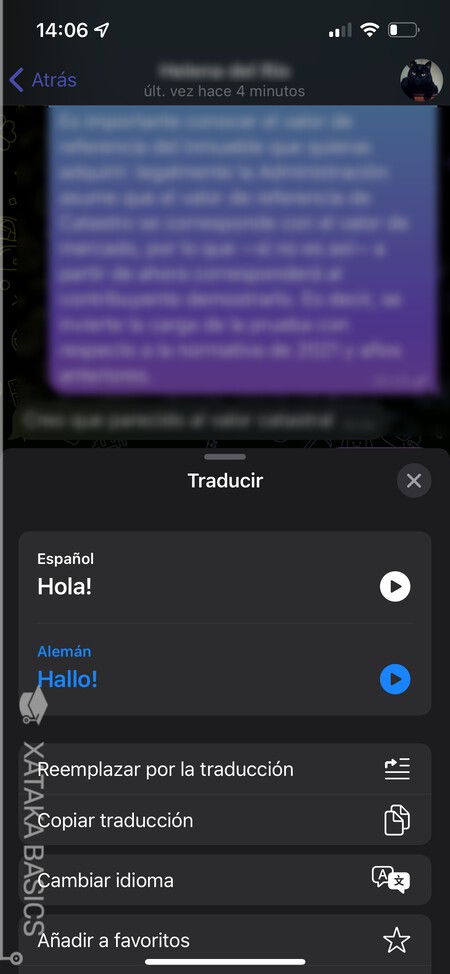
Cuando pulses en Traducir, se abrirá un menú en el que vas a poder ver la traducción de lo que has escrito. Aquí, puedes pulsar en Reemplazar por la traducción para que lo que habías escrito pase a estar traducido. También puedes pulsar en Cambiar idioma para elegir el idioma al que quieres traducir, o copiar la traducción al portapapeles.





Ver 2 comentarios